Comment enregistrer les modifications apportées aux pièces jointes dans les emails dans Outlook ?
Supposons que vous ayez reçu un email avec des pièces jointes, et maintenant vous souhaitez modifier les pièces jointes sans les enregistrer comme fichiers indépendants. Comment procéder ? En réalité, Microsoft Outlook permet de modifier les pièces jointes et de les enregistrer directement dans vos emails.
Les étapes suivantes vous guideront pour modifier vos pièces jointes et enregistrer les changements dans vos emails dans Microsoft Outlook facilement.
Étape 1 : Ouvrez le message dont vous souhaitez modifier les pièces jointes en double-cliquant dessus.
Étape 2 : Dans la fenêtre du Message, cliquez sur Actions > Modifier le message dans le groupe Déplacer de l'onglet Message dans Outlook 2010 et 2013.
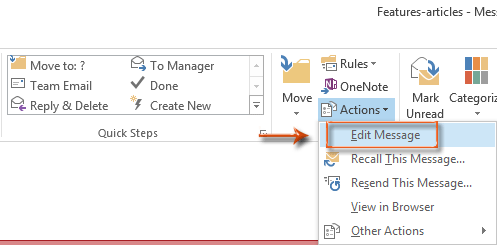
Si vous utilisez Outlook 2007, cliquez sur Autres actions > Modifier les messages dans le groupe Actions de l'onglet Message.
Étape 3 : Normalement, les pièces jointes se trouvent derrière le bouton Message. Cliquez sur la pièce jointe que vous souhaitez modifier.
Étape 4 : Les Outils de pièces jointes sont maintenant activés, cliquez sur le bouton Ouvrir dans le groupe Actions de l'onglet Pièces jointes dans Outlook 2010 et 2013.
Si vous utilisez Outlook 2007, ouvrez la pièce jointe en double-cliquant dessus.
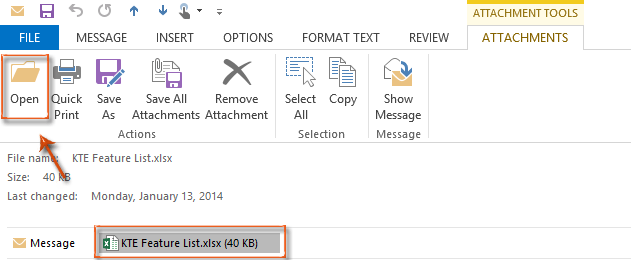
Étape 5 : La pièce jointe est maintenant ouverte. Apportez vos modifications à la pièce jointe selon vos besoins.
Dans notre exemple, la pièce jointe est un classeur Excel. Lorsque nous l'ouvrons, un avertissement apparaît au-dessus de l'espace de travail. Veuillez cliquer sur le bouton Activer la modification.

Étape 6 : Enregistrez la pièce jointe modifiée, puis fermez-la.
Étape 7 : Revenez à l'email, veuillez fermer ce message en cliquant sur le bouton Fermer dans le coin supérieur droit.
Une boîte de dialogue d'avertissement apparaît comme le montre la capture d'écran ci-dessous. Veuillez cliquer sur le bouton Oui.
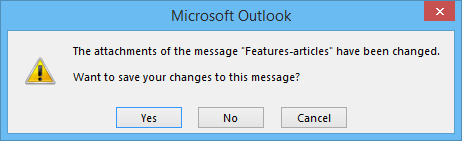
Jusqu'à présent, vous avez modifié la pièce jointe et l'avez enregistrée dans l'email dans Microsoft Outlook.
Meilleurs outils de productivité pour Office
Dernière nouvelle : Kutools pour Outlook lance sa version gratuite !
Découvrez le tout nouveau Kutools pour Outlook avec plus de100 fonctionnalités incroyables ! Cliquez pour télécharger dès maintenant !
📧 Automatisation des E-mails : Réponse automatique (disponible pour POP et IMAP) / Programmer l’envoi d’un e-mail / CC/BCC automatique par règle lors de l’envoi / Transfert automatique (règle avancée) / Ajouter automatiquement une salutation / Diviser automatiquement les e-mails multi-destinataires en messages individuels ...
📨 Gestion des E-mails : Rappeler lemail / Bloquer les e-mails frauduleux par objet et autres critères / Supprimer les doublons / Recherche Avancée / Organiser les dossiers ...
📁 Pièces jointes Pro : Enregistrement en lot / Détachement en lot / Compression en lot / Enregistrer automatiquement / Détachement automatique / Compression automatique ...
🌟 Interface magique : 😊Plus d’emojis élégants et amusants / Vous rappelle lorsque des e-mails importants arrivent / Réduire Outlook au lieu de fermer ...
👍 Fonctions en un clic : Répondre à tous avec pièces jointes / E-mails anti-phishing / 🕘Afficher le fuseau horaire de l’expéditeur ...
👩🏼🤝👩🏻 Contacts & Calendrier : Ajouter en lot des contacts à partir des e-mails sélectionnés / Diviser un groupe de contacts en groupes individuels / Supprimer le rappel d’anniversaire ...
Utilisez Kutools dans votre langue préférée – prend en charge l’Anglais, l’Espagnol, l’Allemand, le Français, le Chinois et plus de40 autres !


🚀 Téléchargement en un clic — Obtenez tous les compléments Office
Recommandé vivement : Kutools pour Office (5-en-1)
Un clic pour télécharger cinq installateurs en une seule fois — Kutools pour Excel, Outlook, Word, PowerPoint et Office Tab Pro. Cliquez pour télécharger dès maintenant !
- ✅ Praticité en un clic : téléchargez les cinq packages d’installation en une seule action.
- 🚀 Prêt pour toutes les tâches Office : installez les compléments dont vous avez besoin, quand vous en avez besoin.
- 🧰 Inclus : Kutools pour Excel / Kutools pour Outlook / Kutools pour Word / Office Tab Pro / Kutools pour PowerPoint